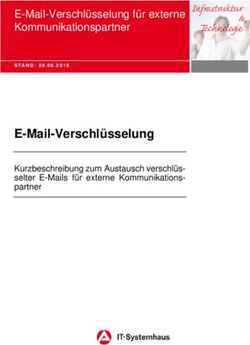E-Mail-Verschlüsselung für externe Kommunikationspartner - Vertrauensdiensteanbieter der Bundesagentur für Arbeit | 24.04.2020 - Bundesagentur ...
←
→
Transkription von Seiteninhalten
Wenn Ihr Browser die Seite nicht korrekt rendert, bitte, lesen Sie den Inhalt der Seite unten
Vertrauensdiensteanbieter der Bundesagentur für Arbeit | 24.04.2020 E-Mail-Verschlüsselung für externe Kommunikationspartner Version 2.8
Impressum OPS4 - IT-Systemhaus Vertrauensdiensteanbieter der Bundesagentur für Arbeit Regensburger Straße 104 D-90478 Nürnberg
Inhaltsverzeichnis Inhaltsverzeichnis .....................................................................................................3 1 Allgemeines...............................................................................................4 1.1 Warum sollte E-Mail-Verschlüsselung eingesetzt werden? ............................4 2 Voraussetzungen ......................................................................................5 2.1 Was benötige ich zur E-Mail-Verschlüsselung?...............................................5 2.2 Woher bekomme ich ein Zertifikat für meine E-Mail-Adresse? .......................5 3 Austausch verschlüsselter E-Mails.........................................................6 3.1 Wie erhalte ich das Zertifikat meines Ansprechpartners? ..............................6 3.2 Installation der Zertifikate in Outlook ...............................................................7 3.2.1 Herunterladen der benötigten Dateien.............................................................................7 3.2.2 Importieren der Aussteller-/CA-Zertifikate ......................................................................7 3.2.3 Importieren des Kontaktes und Versand einer verschlüsselten E-Mail .......................8 3.3 Empfangen von verschlüsselten E-Mails .........................................................8 3.4 Kontaktdaten erfassen und Zertifikat hochladen .............................................9 4 Häufig gestellte Fragen & Fehlerbehebung .......................................... 10 4.1 Importieren Ihrer .p12- oder .pfx-Datei............................................................10 4.2 Exportieren Ihres Zertifikats als .cer Datei .....................................................10 4.3 Outlook Fehlermeldung: Verschlüsselungsprobleme ................................... 10 5 Informationen für technische IT-Services ............................................ 11 5.1 Nutzung der eigenen PKI-Infrastruktur ...........................................................11 5.2 Einsatz von Verschlüsselungsgateways und Sonderkonfigurationen ......... 11 Abbildungsverzeichnis ........................................................................................... 14 E-Mail-Verschlüsselung für externe Kommunikationspartner Seite 3 von 14
1 Allgemeines
1.1 Warum sollte E-Mail-Verschlüsselung eingesetzt
werden?
Die Verschlüsselung von E-Mails gewährleistet die Vertraulichkeit der übertragenen Daten. Sie stellt
sicher, dass die übertragenen Daten tatsächlich nur von den dafür vorgesehenen
Kommunikationspartnern eingesehen und gelesen werden können.
Um die unverschlüsselte E-Mail-Übertragung zu veranschaulichen, wird nachfolgend ein Vergleich mit
einer normalen Postbeförderung dargestellt:
Eine unverschlüsselte E-Mail hat in etwa dieselben Sicherheitseigenschaften wie eine Postkarte. Diese
ist auf dem Weg vom Absender bis zum Empfänger von jedermann lesbar.
Eine verschlüsselte E-Mail ist wie ein Brief in einer abgeschlossenen Transportbox. Nur wer den
Schlüssel zum Öffnen der Transportbox besitzt, kann die Inhalte des Briefes lesen.
E-Mail-Verschlüsselung für externe Kommunikationspartner Seite 4 von 142 Voraussetzungen
2.1 Was benötige ich zur E-Mail-Verschlüsselung?
Sie benötigen ein E-Mail-Programm, dass die S/MIME basierte E-Mail-Verschlüsselung unterstützt (z.B.
Microsoft Outlook, Mozilla Thunderbird, etc.).
Zur E-Mail-Verschlüsselung benötigen Sie zudem ein Zertifikat sowie den zugehörigen privaten
Schlüssel für Ihre eigene E-Mail-Adresse.
2.2 Woher bekomme ich ein Zertifikat für meine E-Mail-
Adresse?
Um verschlüsselte Nachrichten senden oder empfangen zu können, benötigen Sie selbst ein Zertifikat
sowie das zugehörige Schlüsselmaterial. Dieses kann z. B. von einem Trustcenter
(Vertrauensdiensteanbieter) ausgestellt werden.
Seitens der Bundesagentur für Arbeit können hierbei keine Empfehlungen für bestimmte Anbieter
gegeben werden. Die Bundesagentur für Arbeit stellt keine Zertifikate zur Verschlüsselung für externe
E-Mail-Adressen bereit.
E-Mail-Verschlüsselung für externe Kommunikationspartner Seite 5 von 143 Austausch verschlüsselter E-Mails
3.1 Wie erhalte ich das Zertifikat meines
Ansprechpartners?
Die Zertifikate der E-Mail-Adressen der Bundesagentur für Arbeit können Sie von folgender Internetseite
beziehen: https://cert-download.arbeitsagentur.de/
Bitte geben Sie hier in die Suche die vollständige E-Mail-Adresse ein, mit der Sie verschlüsselte E-
Mails austauschen möchten. Klicken Sie anschließend auf die Schaltfläche Zertifikat suchen.
Abbildung 1 - Verschlüsselungszertifikat suchen
Falls Sie für eine bestimmte E-Mail-Adresse kein Ergebnis erhalten, wenden Sie sich bitte an
Ihre Ansprechpartner in der Agentur für Arbeit oder dem Jobcenter.
Wenn die E-Mail-Adresse verschlüsselte E-Mails empfangen kann, können Sie im Anschluss das
Zertifikat und die entsprechenden Ausstellerzertifikate in verschiedenen Formaten herunterladen:
E-Mail-Verschlüsselung für externe Kommunikationspartner Seite 6 von 14Abbildung 2 - Ausstellerzertifikate
Hier können Sie das Zertifikat in verschiedenen Dateiformaten beziehen:
• Download des Zertifikats im .cer-Format,
• Download des Zertifikats als PKCS7-Struktur mit Ausstellerzertifikaten,
• Download als vCard-Datei VCF-Format (bspw. für Outlook geeignet),
• Download des Zertifikates und der Ausstellerzertifikate als ZIP-Datei.
3.2 Installation der Zertifikate in Outlook
3.2.1 Herunterladen der benötigten Dateien
Klicken Sie auf Download der Daten als vCard-Datei und speichern Sie die Datei ab.
Klicken Sie auf Download der Ausstellerzertifikate als ZIP-Datei und speichern Sie die Datei ab.
3.2.2 Importieren der Aussteller-/CA-Zertifikate
Öffnen Sie die ZIP-Datei und den darin befindlichen Eintrag BA-Class-1-Root-CA-3.cer.
Wählen Sie Zertifikat installieren. Klicken Sie auf Weiter, wählen Sie die Option Alle Zertifikate in
folgendem Speicher speichern und drücken Sie auf Durchsuchen. Klicken Sie auf den Eintrag
vertrauenswürdige Stammzertifizierungsstellen und bestätigen Sie mit OK.
E-Mail-Verschlüsselung für externe Kommunikationspartner Seite 7 von 14Wählen Sie Weiter, Fertigstellen und OK.
Öffnen Sie nun den in der ZIP-Datei befindlichen Eintrag BA-VPS-CA-3.cer und wählen Sie Zertifikat
installieren. Anschließend klicken Sie zweimal die Schaltfläche Weiter und dann Fertigstellen.
Sie benötigen die Zertifikate BA-VPS-CA-3.cer und BA-Class-1-Root-CA-3.cer auf Ihrem
PC! Wenn diese nicht vorhanden sind, führen Sie alle Schritte bitte durch.
3.2.3 Importieren des Kontaktes und Versand einer verschlüsselten
E-Mail
Öffnen Sie die heruntergeladene vCard-Datei (.vcf) mit einem Doppelklick. Es werden diverse Felder
vorbelegt, wie der Name und die E-Mail-Adresse des Zertifikatsinhabers. Wählen Sie die Schaltfläche
Speichern und Schließen im Kontakt aus. Nun haben Sie den Kontakt samt seinem Zertifikat angelegt.
Um eine verschlüsselte E-Mail zu versenden, erstellen Sie eine neue E-Mail und wählen Sie als
Empfänger den soeben gespeicherten Kontakt aus. Aktivieren Sie über Optionen die Schaltfläche
Nachricht verschlüsseln. Vervollständigen Sie Ihre E-Mail und senden Sie diese ab.
Falls Sie an andere E-Mail-Adressen der Bundesagentur für Arbeit, des IAB oder der Jobcenter
verschlüsselte E-Mails senden möchten, laden Sie die entsprechenden vCard-Dateien - wie ab Kapitel
3.1 beschrieben - herunter und speichern Sie die Kontakte in Outlook ab.
3.3 Empfangen von verschlüsselten E-Mails
Damit Ihnen Ihr Ansprechpartner bei der Bundesagentur für Arbeit verschlüsselte E-Mails senden kann,
wird Ihr eigenes Zertifikat benötigt. Bitten Sie Ihren Ansprechpartner Ihnen eine Einladung zur E-Mail-
Verschlüsselung zukommen zu lassen. Die Einladung wird Ihnen per E-Mail zugeschickt:
Betreff: Einladung für E-Mail-Verschlüsselung
Guten Tag,
ein Mitarbeiter der Bundesagentur für Arbeit möchte mit Ihnen verschlüsselte E-Mails austauschen.
Um dies zu ermöglichen, müssen Sie Ihr Zertifikat, welches Sie für verschlüsselte Emails nutzen, der
Bundesagentur für Arbeit zur Verfügung stellen.
Um diesen Vorgang für Sie so einfach wie möglich zu gestalten, steht Ihnen eine Webseite zur
Erfassung Ihrer Daten und zum Upload Ihres Zertifikates zur Verfügung. Bitte nutzen Sie den
nachfolgenden Link um auf diese Webseite zu gelangen:
Bitte speichern Sie diese E-Mail ab. Der Link kann verwendet werden um die von Ihnen
eingetragenen Informationen für Ihre E-Mail-Adresse < E-Mail-Adresse> nachträglich zu verändern!
Mit der Nutzung unserer Webseite erklären Sie sich mit unseren Nutzungsbedingungen
(https://cert-upload.arbeitsagentur.de/staticpages/page/usage) einverstanden.
Abbildung 3 - E-Mail Benachrichtigung: "Einladung für E-Mail-Verschlüsselung"
Die Einladung enthält einen Link, der Sie zu einer Webseite weiterleitet, auf der Sie Ihre persönlichen
Daten eingeben und Ihr eigenes Zertifikat hochladen können. Bitte bewahren Sie diese E-Mail auf.
E-Mail-Verschlüsselung für externe Kommunikationspartner Seite 8 von 143.4 Kontaktdaten erfassen und Zertifikat hochladen Mit Klick auf den Link in der Einladungs-E-Mail erhalten Sie auf einer Webseite die Möglichkeit Ihre Kontaktdaten zu erfassen und Ihr eigenes Zertifikat hochzuladen: Abbildung 4 - Kontaktdaten bearbeiten Füllen Sie mindestens die Felder Vorname, Nachname, Telefon, Postleitzahl und Stadt aus und klicken Sie auf die Schaltfläche Durchsuchen ... Wählen Sie Ihr Zertifikat mit der Dateiendung .cer aus. Wenn Ihnen dieses Format nicht vorliegt, exportieren Sie Ihr Zertifikat zunächst (siehe Kapitel 4.1, 4.2). Klicken Sie auf die Schaltfläche Daten speichern und im Anschluss Bestätigen, um den Einladungsprozess abzuschließen und Ihren Kontakt zur Freigabe einzureichen. Bis die Daten von Ihrem Ansprechpartner freigegeben worden sind, können Sie diese nicht mehr bearbeiten. Sobald die Freigabe Ihres Kontakts erfolgt ist, können alle Mitarbeiterinnen und Mitarbeiter der BA und der Jobcenter an Sie verschlüsselte E-Mails senden. E-Mail-Verschlüsselung für externe Kommunikationspartner Seite 9 von 14
4 Häufig gestellte Fragen & Fehlerbehebung
4.1 Importieren Ihrer .p12- oder .pfx-Datei
Falls Ihnen nur eine .p12 oder .pfx-Datei (Ihr persönliches Schlüsselmaterial) vorliegt, müssen Sie diese
zunächst auf Ihrem PC installieren. Folgen Sie dazu bitte dem Zertifikatsimport-Assistent. Der
Zertifikatsimportassistent wird gestartet sobald Sie die .p12 oder .pfx Datei öffnen. Geben Sie während
des Importvorgangs Ihr Kennwort für diese Datei ein.
4.2 Exportieren Ihres Zertifikats als .cer Datei
Sobald Sie Ihr persönliches Schlüsselmaterial (.p12 oder .pfx-Datei) in Windows importiert haben,
müssen Sie Ihr Zertifikat als .cer-Datei exportieren. Öffnen Sie den Internet Explorer und klicken Sie auf
Extras.
Klicken Sie auf Internetoptionen Wechseln Sie zur Registerkarte Inhalte und klicken Sie auf die
Schaltfläche Zertifikate.
Öffnen Sie unter Eigene Zertifikate den bestehenden Eintrag mit einem Doppelklick.
Wechseln Sie zur Registerkarte Details Wählen Sie die Schaltfläche In Datei kopieren....
Klicken Sie Weiter Weiter Legen Sie über Durchsuchen... den Speicherort für Ihr Zertifikat fest.
Bitte merken Sie sich den Speicherort, dieser wird für die Bearbeitung der Einladung zur E-
Mail-Verschlüsselung wieder benötigt.
Klicken Sie Weiter und im Anschluss Fertigstellen.
4.3 Outlook Fehlermeldung: Verschlüsselungsprobleme
Sie erhalten in Outlook die Fehlermeldung “Verschlüsselungsprobleme“.
Die Fehlermeldung bedeutet, dass Ihr Outlook Probleme mit dem Zertifikat des Empfängers festgestellt
hat. Bitte führen Sie die Schritte im Kapitel 3.2 inkl. der Unterkapitel nochmals genau aus. Meistens wird
der Schritt 3.2.2 Importieren der CA-Zertifikate falsch durchgeführt.
E-Mail-Verschlüsselung für externe Kommunikationspartner Seite 10 von 145 Informationen für technische IT-Services
5.1 Nutzung der eigenen PKI-Infrastruktur
Falls Sie ein eigenes Trustcenter bzw. eine eigene PKI-Infrastruktur betreiben, können diese Zertifikate
ebenfalls verwendet werden, wenn Sie die folgenden Voraussetzungen erfüllen:
• Erstellung des Zertifikats gem. X.509 V3 Standard.
• Die im Zertifikat (SubjectAltName) eingetragene E-Mail-Adresse muss mit Ihrer E-Mail-
Adresse übereinstimmen (mindestens ein Klasse 1 Zertifikat).
• Die (Erweiterte-)Schlüsselverwendung muss…
für RSA-Zertifikate mindestens die Attribute „Schlüsselverschlüsselung“ und/oder „Sichere E-
Mail“ enthalten.
für ECC-Zertifikate mindestens die Attribute „Schlüsselvereinbarung“ und „Sichere E-Mail“
enthalten.
• Das Zertifikat muss gültig sein.
5.2 Einsatz von Verschlüsselungsgateways und
Sonderkonfigurationen
Falls Sie ein Verschlüsselungsgateway (oder auch virtuelle Poststelle genannt)
einsetzen, bieten wir Ihnen folgende technischen Lösungsmöglichkeiten an:
Versand verschlüsselter Nachrichten von der Bundesagentur für Arbeit zu
externen Kommunikationspartnern
Die Bundesagentur für Arbeit nutzt zur Bereitstellung und Verwaltung von Zertifikaten zum Austausch
verschlüsselter E-Mails das System Adressbuch für externe Kontakte.
E-Mail-Verschlüsselung für externe Kommunikationspartner Seite 11 von 14Der Prozessablauf gliedert sich in folgende Schritte:
Abbildung 5 - Prozessablauf
1. Interner initialisiert die Einladung
2. Datenerfassung & Upload des Zertifikats
Eigenständig durch den eingeladenen externen Kommunikationspartner
Der externe Kommunikationspartner erfasst seine Kontaktdaten, lädt sein persönliches Zertifikat
zur Verschlüsselung von E-Mails hoch und schließt den Vorgang ab (siehe auch 3.4).
Stellvertretende Bearbeitung aller Einladungen über eine administrative E-Mail-Adresse:
Wenn Sie als IT-Dienstleister alle Einladungen für Ihre E-Mail-Domäne erhalten und die Zertifikate
und Kontaktdaten pflegen möchten, kann eine von Ihnen benannte E-Mail-Adresse als
administrative E-Mail-Adresse eingerichtet werden. Bitte wenden Sie sich dazu an das Postfach
IT-Systemhaus.Vertrauensdienste@arbeitsagentur.de
Alternative Domänenzertifikat (Verschlüsselungsgateway):
Sollte Ihr Verschlüsselungsgateway ein Domänenzertifikat (Domain-Key) nutzen, ist es ebenfalls
möglich dieses für die gesamte E-Mail-Domäne in unserem Adressbuch für externe Kontakte
vorzubelegen. Hierdurch ergibt sich der Vorteil, dass nicht alle Nutzer ein persönliches Zertifikat
im Rahmen des Einladungsprozesses selbst hochladen müssen. Der Einladungsprozess muss
jedoch dennoch durchgeführt werden.
Die Funktion Domänenzertifikat muss durch Ihr Verschlüsselungsgateway unterstützt werden.
Gerne senden wir Ihnen die Informationen zur Bereitstellung eines Domänenzertifikats zu. Bitte
wenden Sie sich dazu an das Postfach IT-Systemhaus.Vertrauensdienste@arbeitsagentur.de.
Alternative LDAP-Verzeichnis:
Es ist ebenfalls möglich, die Zertifikate Ihrer E-Mail-Adressen von Ihrem LDAP-Verzeichnisdienst
automatisch abzurufen. Die benötigten Zertifikate werden beim Versand der Einladung abgerufen
und im Adressbuch für externe Kontakte hinterlegt.
E-Mail-Verschlüsselung für externe Kommunikationspartner Seite 12 von 14Bitte senden Sie uns die Verbindungsdaten zu Ihrem LDAP-Verzeichnisdienst an das Postfach
IT-Systemhaus.Vertrauensdienste@arbeitsagentur.de.
3. Interner erhält eine E-Mail zur Freigabe des Kontakts
4. Interner prüft die Kontaktdaten
5. Kontaktdaten werden vom Internen freigegeben, zur Überarbeitung zurückgewiesen oder
verworfen.
Sobald der externe Kontakt freigegeben wurde, steht er für alle Internen im Adressbuch für externe
Kontakte zur Verfügung.
Versand verschlüsselter Nachrichten von externen Kommunikationspartnern
zur Bundesagentur für Arbeit
a) manueller Bezug der Verschlüsselungszertifikate der Bundesagentur für Arbeit
siehe Kapitel 3.1
b) automatisierter Bezug der Verschlüsselungszertifikate der Bundesagentur für Arbeit
Um den Versand von verschlüsselten Nachrichten mit einem Verschlüsselungsgateway (ggf. auch
virtuelle Poststelle genannt) zur Bundesagentur für Arbeit zu realisieren, bieten wir Ihnen die
Möglichkeit, einen Zugriff zu unserem LDAP-Verzeichnisdienst einzurichten. Häufig bieten
Verschlüsselungsgateways die Möglichkeit, Zertifikate für bestimmte E-Mail-Domänen von einem
LDAP-Verzeichnisdienst abzurufen, um eine automatisierte Verschlüsselung von E-Mails
durchzuführen. Gerne senden wir Ihnen die Informationen zur Beantragung des Zugriffs auf den LDAP-
Verzeichnisdienst sowie die Nutzungsbedingungen zu.
Bitte wenden Sie sich dazu an das E-Mail-Postfach
IT-Systemhaus.Vertrauensdienste@arbeitsagentur.de.
Die Bundesagentur für Arbeit stellt für alle E-Mail-Adressen persönliche Zertifikate aus. Ein
Domänenzertifikat für die E-Mail-Domänen der Bundesagentur für Arbeit wird nicht zur Verfügung
gestellt.
E-Mail-Verschlüsselung für externe Kommunikationspartner Seite 13 von 14Abbildungsverzeichnis Abbildung 1 - Verschlüsselungszertifikat suchen .................................................................................... 6 Abbildung 2 - Ausstellerzertifikate ........................................................................................................... 7 Abbildung 3 - E-Mail Benachrichtigung: "Einladung für E-Mail-Verschlüsselung" .................................. 8 Abbildung 4 - Kontaktdaten bearbeiten ................................................................................................... 9 Abbildung 5 - Prozessablauf.................................................................................................................. 12 E-Mail-Verschlüsselung für externe Kommunikationspartner Seite 14 von 14
Sie können auch lesen